TeamViewer QuickSupport是一款能穿透公司内部局域网的远程控制软件,它可以穿越内网,摆脱路由器或防火墙的限制,在几秒钟内连接到世界各地的任何PC或服务器上。在TeamViewer绿色版输入相应的ID和密码即可实现远程连接控制,同时提供一次性的连接,连接中断或程序关闭后即失效,而且速度还很流畅,画面质量很清晰,适用于临时性的演示或者远程支持。
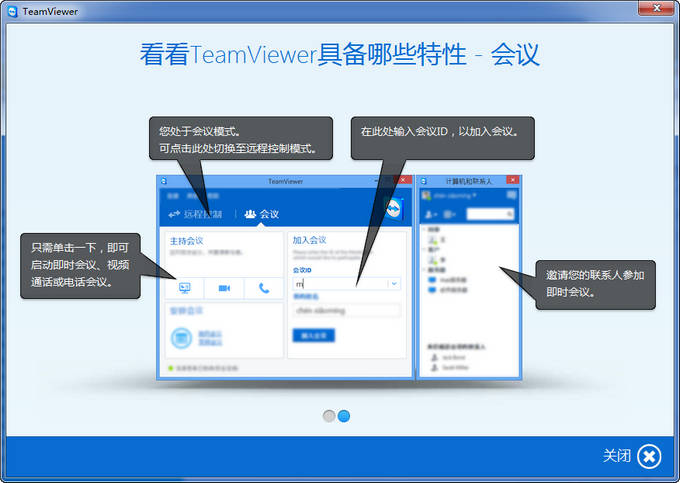
TeamViewer第一次启动在两台计算机上自动生成伙伴 ID。只需要输入你的伙伴的 ID 到 TeamViewer,然后就会立即建立起连接。如果你要连接的电脑位于内网,即路由器(Router)或防火墙后方(电脑是内部IP),那样就必须在路由器上做一些设定端口映射之类的设置才有办法连上,那么这款TeamViewer绿色版就是你的最好原则。
2、使用多种触控方式轻松控制远端电脑,包括按鼠标左键、按鼠标右键、拖放、滚轮、缩放、变更屏幕大小等。
3、完整的键盘控制,包括Ctrl、Alt、Windows?等特殊键。
4、轻松使用防火墙和Proxy服务器存取电脑。
5、远端重新开机。
6、新版TeamViewer 8中,新增功能:收听和观看远程计算机上的动态,包括系统声音、音乐或视频。
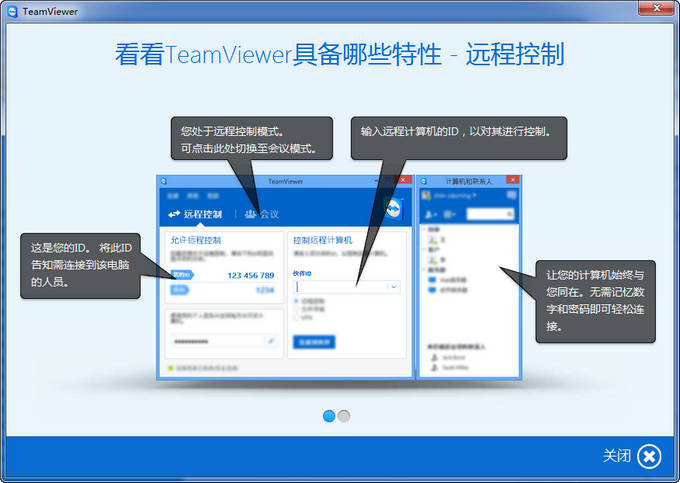
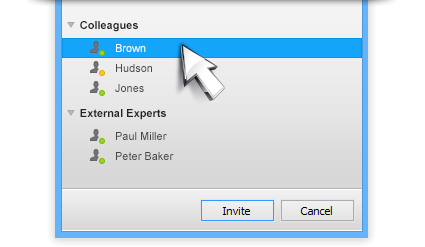
将会话移交至另一位专家
邀请同事加入一个正在进行的远程控制会话,共同解决支持案例。必要时,可以将整个会话移交出去。
添加会话备注,实现帐务管理
关闭远程会话之后,立刻对会话进行备注。在TeamViewer Management Console中,您甚至在数周后还能查看到所有之前记录下的相关信息例如账单。适用于Windows、Mac、Linux、iOS或Android等平台。
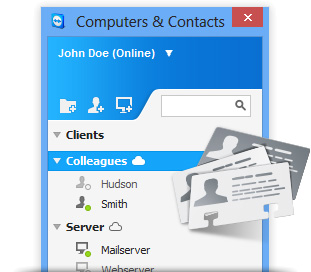
共享某个TeamViewer帐户的选定组
您与同事一起为客户提供服务吗?现在,您可以轻松与团队共享计算机和联系人列表中的各个组,这样您的同事就能快速访问共享客户的计算机。读/写权限可以单独设置。
性能显著提高:更快、更简单、更方便
在家中轻松实现远程打印
例如,从家中连线办公室,无需文件传输,即可用身旁的打印机打印出远程计算机的文件。这样一来即使重要文件被遗忘在办公室,您也能随时带着它们出席会议或拜访客户。
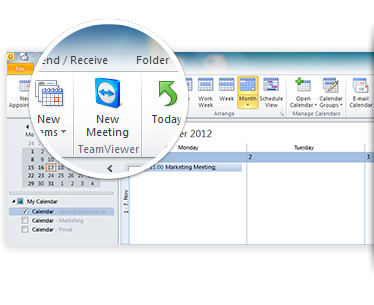
通过Microsoft outlook轻松安排在线会议
现在,通过集成的TeamViewer按钮即可直接在Outlook日程表中安排在线会议。简单地将现有预约转换为TeamViewer会议,轻松发送可更新的邀请并附上必要的访问信息。
支持语音和视频会话记录,确保完整存档
记录在线会议和远程控制会话,包括语音、VoIP和视频。适合您在短期和长期进行审订和培训。
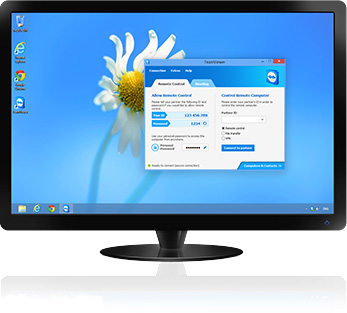
远程语音和视频
收听和观看远程计算机上的动态,包括系统声音、音乐或视频。现在,您可以一边进行在线演示,一边让参加者实时观看视频,具体情况取决于计算机性能和网络连接。
实时视频传输仅适用于有授权的连接。
远程帐户注销
在TeamViewer Management Console中查看您TeamViewer账户的当前登录情况。如果您不小心忘记注销账户,那么当您在另一台设备上工作时,这些账户信息会关闭。
在远程访问后自动注销操作系统
如果连接关闭或中断,远程计算机会立即自动锁定。这能保证您刚才连接的Mac或Windows计算机不会受到未经授权的访问。
全新功能:TeamViewer Management Console
基于网络管理整个支持团队
集成TeamViewer Web Connector
扩展了TeamViewer Manager功能
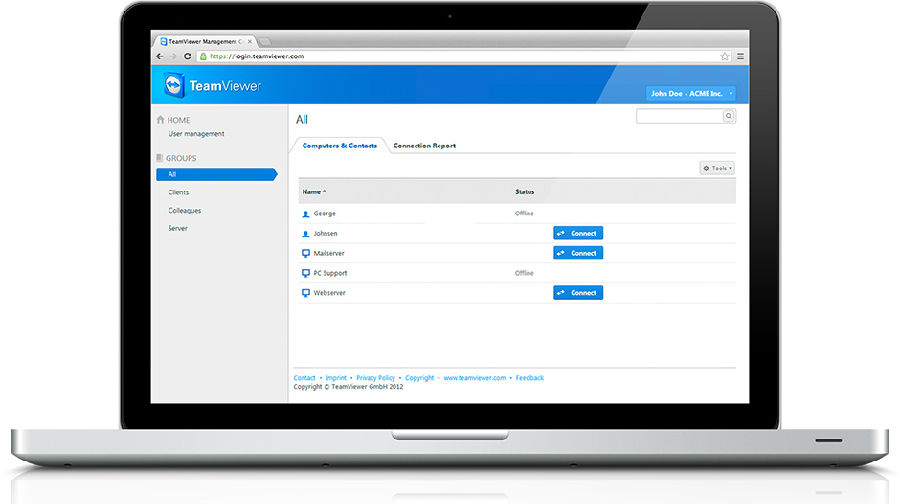
(TeamViewer的界面是可以使用新的用户界面的,切换方法:其他——选项——常规——勾选“使用新用户界面”)
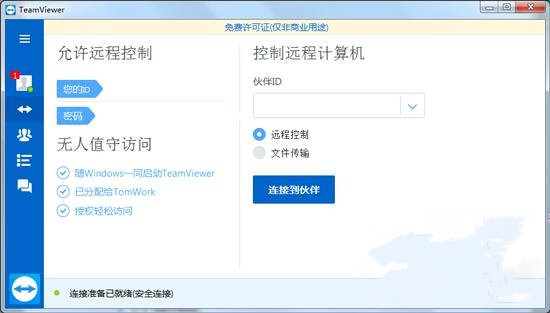
发生了变化,但是整体的元素还是没有改变的,在“远程控制”选项卡中,会显示安装在您当前计算机的软件ID,这个ID是独一无二的,不会出现重复的现象。
下方则会随机生成临时密码,这个密码就和我们的短信验证码一样,不输入对方的密码就无法进行远程控制、传输文件或创建/加入会议哦。
在TeamViewer中,当然也可以对随机密码的位数进行设置,位数越多越安全。具体位置:其他——选项——安全性——“密码强度”。
如果你获取了许可证,就可以商用或创建/加入会议。会议界面如下图所示。
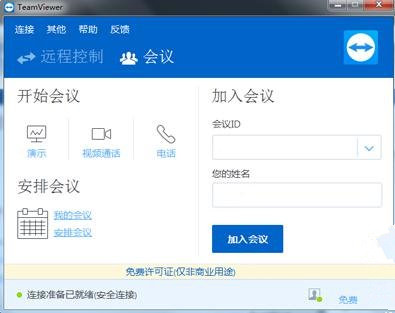
当你需要开始一个会议的时候,你就可以使用TeamViewer创建一个演示、视频通话或电话;加入会议需要您自行输入会议ID和自己的姓名,输入正确的信息之后点击“加入会议”就可以进入了。
1.输入对方ID和密码
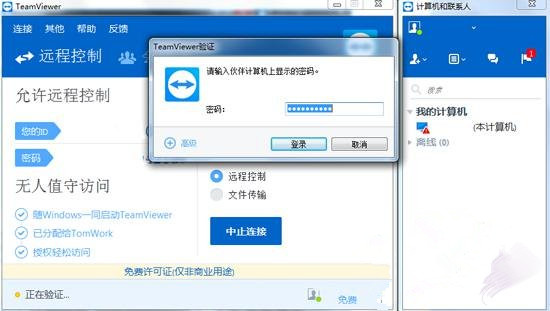
前面已经跟大家说过了,一台计算机上的TeamViewer的ID是唯一的,所以在连接一次伙伴ID之后,直接就可以在下拉列表找到就好了。正确的ID和密码都需要目标伙伴发送过来,输入进去,点击“登录”就可以开始远程控制了。
2.开始远程控制
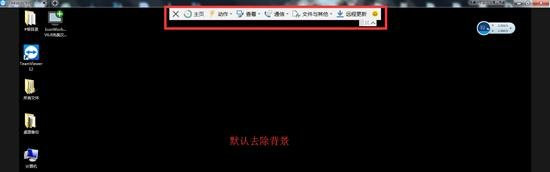
出现此界面,就说明已经成功的开始远程控制了,而出现的桌面正是伙伴ID所用的计算机桌面。
在这个界面的上方有一些选项按钮,接下来为大家介绍一下每个按钮的功能:
通过点击查看原图
工具栏中的按钮,可以全屏模式显示远程控制窗口。使用点击查看原图按钮,可最小化工具栏。
在此之下,你可看到带有菜单按钮的工具栏,可实现以下功能:
 :关闭当前连接
:关闭当前连接
 :打开包含远程设备详情和技术信息以及当前远程控制会话信息的仪表板视图。
:打开包含远程设备详情和技术信息以及当前远程控制会话信息的仪表板视图。
点击后弹出如下窗口:
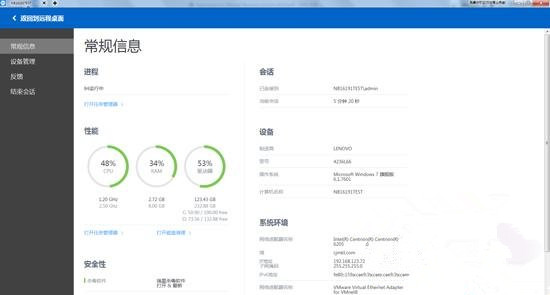
注:显示的信息可能会因为操作系统的不同而有所差异。
 :包括会话、快捷键操作、Windows选项、远程互动、邀请其他参加者以及信息。
:包括会话、快捷键操作、Windows选项、远程互动、邀请其他参加者以及信息。
 :包括缩放、质量、监视器、性能、查看选项和全屏。
:包括缩放、质量、监视器、性能、查看选项和全屏。
 :包括计算机声音、控制、电话会议、聊天与视频和白板。
:包括计算机声音、控制、电话会议、聊天与视频和白板。
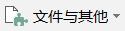 :包括打印、VPN、录制和传送文件.
:包括打印、VPN、录制和传送文件.
 :更新远程计算机上的TeamViewer。根据已配置的自动更新设置,将在主版本内安装合适的更新,或安装新的主版本。此外,该功能也可以通过操作按钮进行调用。
:更新远程计算机上的TeamViewer。根据已配置的自动更新设置,将在主版本内安装合适的更新,或安装新的主版本。此外,该功能也可以通过操作按钮进行调用。
只有当安装在远程计算机上的TeamViewer版本比您计算机上安装的TeamViewer版本旧时,该按钮才可见。
TeamViewer中如何安排会议
一、在Microsoft Outlook中安排会议
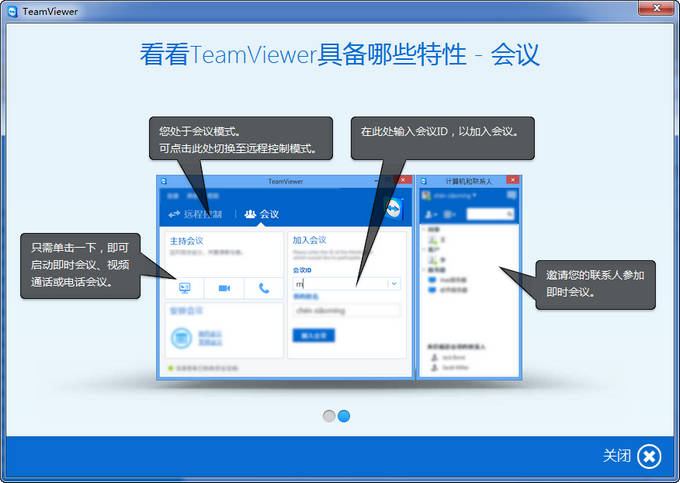
你可选择直接在Microsoft Outlook中安排会议。在TeamViewer完整版下载安装过程中,TeamViewer会议插件已集成到Microsoft Outlook中。使用该插件可简单快捷地安排TeamViewer,无需离开Outlook并切换到TeamViewer程序。
可在“开始”——“新建会议”下的Microsoft Outlook菜单中调用TeamViewer插件。
要在Microsoft Outlook中安排会议,请按照以下步骤进行操作:
1. 打开Microsoft Outlook。
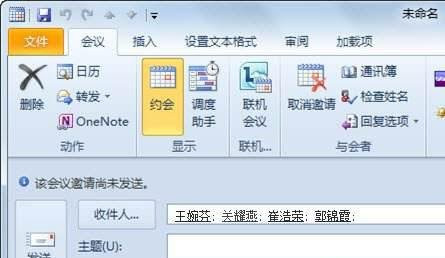
2. 单击“开始”选项卡下的“新建会议”图标,打开新建会议邀请。
3. 现在,你可邀请参加者并使用Outlook的其他功能。
你可随时更改会议数据,所有做过的更改将会在Microsoft Outlook和TeamViewer之间双向同步。随后,你可以通过Outlook发送更新的会议数据更改。
所有TeamViewer会议将会保存在“我的会议”记录中,并且可以随时在TeamViewer中调用和管理。
注意:如果有需要的话,也可以在Outlook和TeamViewer选项中禁用或删除会议插件。
二、在TeamViewer中安排会议
要想安排会议,请按照以下步骤进行操作:
1. 打开TeamViewer。
2. 单击“会议”选项卡。
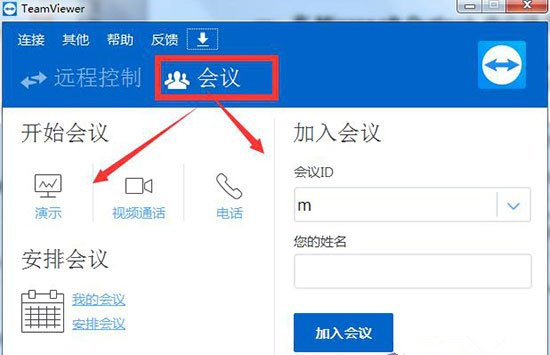
3. 在“安排会议”区域中,单击安排会议链接(如果你已经使用你的TeamViewer账户登录到TeamViewer,则可直接从步骤6继续进行。),打开TeamViewer登录对话框。
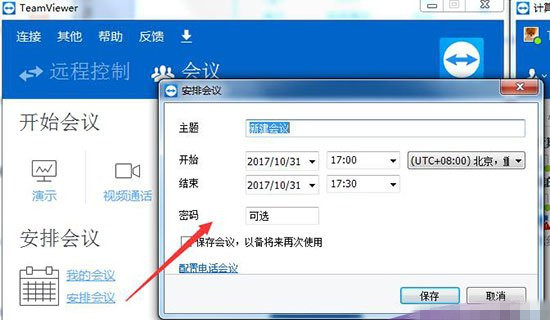
4. 输入你的用户名和密码,登录到你的TeamViewer账户上,将会打开“安排会议”对话框。
需要注意的是,如果你从未在某个设备、app或浏览器上使用过你的TeamViewr账户,你必须在首次登录的时候授权使用账户。
5. 输入所需数据。
6. 单击保存数据,将会弹出“我的会议”对话框。
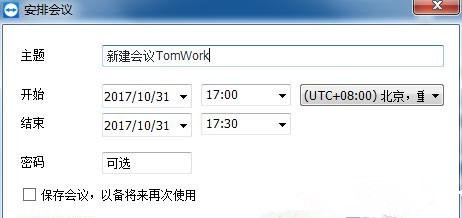
7. 如果你的计算机上安装了Microsoft Outlook,新建会议将会在Outlook中打开。
8. 现在,你可以邀请参加者并使用Outlook的其他功能。
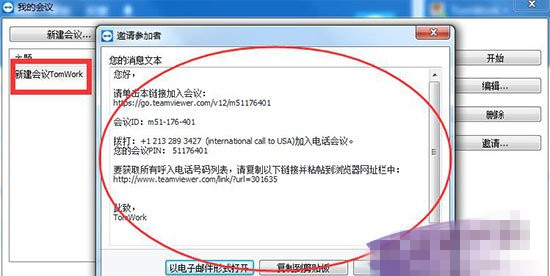
注意:Microsoft Outlook并非安排/参加会议必须安装的软件。
下面是“安排会议”对话框中所有选项:
其中的“主题”是表示可以在文本域中输入会议的标题。
“开始”可以设置会议开始的日期、时间和时区。“结束”用来设置会议结束的日期和时间。
“密码(可选)”用来表示如果你想要为会议分配一个密码,可在文本域中输入改密码。想要了解更多关于会议功能的使用,请查看“TeamViewer的会议功能怎么使用?”这篇文章。
“保存会议,以备将来再次使用”:如果激活该选项,会议召开后将保留在“我的会议”中,你不用重新邀请参加者,并且可以直接召开会议。否则你无法再次使用该会议。
“配置电话会议”,顾名思义是可以定义电话会议数据,单击该链接之后你可以选择无音频会议数据、使用TeamViewer会议数据进行音频设置以及使用自定义会议数据进行音频设置。
选择“远程支持”(Remote support)连线方式可以在您的电脑上显示对方的桌面,您可以控制对方的电脑就像自己在该电脑前一样。 (对方桌面右下角也会有个小小的控制视窗,可以让对方知道连线进来的人是谁,和控制「结束连线」与「聊天对谈」)。
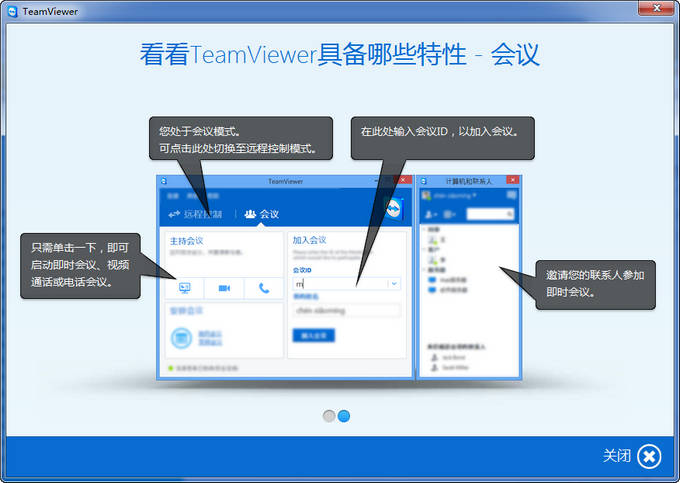
【软件介绍】
TeamViewer 是一个在任何防火墙和NAT代理的后台用于远程控制,桌面共享和文件传输的简单且快速的解决方案。为了连接到另一台计算机,只需要在两台计算机上同时运行 TeamViewer 即可而不需要进行一个安装的过程。TeamViewer第一次启动在两台计算机上自动生成伙伴 ID。只需要输入你的伙伴的 ID 到 TeamViewer,然后就会立即建立起连接。如果你要连接的电脑位于内网,即路由器(Router)或防火墙后方(电脑是内部IP),那样就必须在路由器上做一些设定端口映射之类的设置才有办法连上,那么这款TeamViewer绿色版就是你的最好原则。
【软件功能】
1、可支援亲朋好友并存取无人看管的电脑(Windows、Mac、Linux)。2、使用多种触控方式轻松控制远端电脑,包括按鼠标左键、按鼠标右键、拖放、滚轮、缩放、变更屏幕大小等。
3、完整的键盘控制,包括Ctrl、Alt、Windows?等特殊键。
4、轻松使用防火墙和Proxy服务器存取电脑。
5、远端重新开机。
6、新版TeamViewer 8中,新增功能:收听和观看远程计算机上的动态,包括系统声音、音乐或视频。
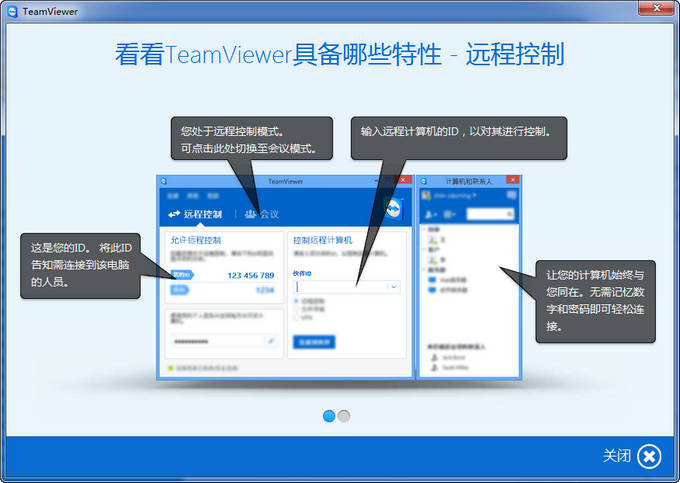
【软件特色】
为您的客户提供更多服务,让您和您的团队工作更轻松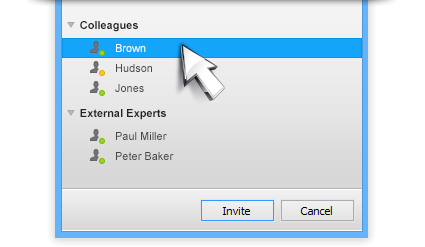
将会话移交至另一位专家
邀请同事加入一个正在进行的远程控制会话,共同解决支持案例。必要时,可以将整个会话移交出去。
添加会话备注,实现帐务管理
关闭远程会话之后,立刻对会话进行备注。在TeamViewer Management Console中,您甚至在数周后还能查看到所有之前记录下的相关信息例如账单。适用于Windows、Mac、Linux、iOS或Android等平台。
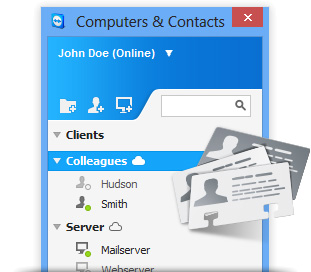
共享某个TeamViewer帐户的选定组
您与同事一起为客户提供服务吗?现在,您可以轻松与团队共享计算机和联系人列表中的各个组,这样您的同事就能快速访问共享客户的计算机。读/写权限可以单独设置。
性能显著提高:更快、更简单、更方便
在家中轻松实现远程打印
例如,从家中连线办公室,无需文件传输,即可用身旁的打印机打印出远程计算机的文件。这样一来即使重要文件被遗忘在办公室,您也能随时带着它们出席会议或拜访客户。
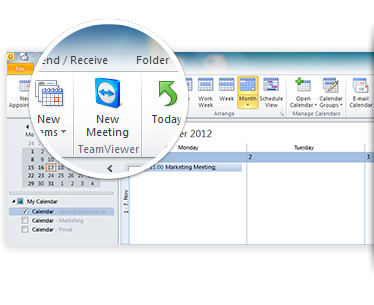
通过Microsoft outlook轻松安排在线会议
现在,通过集成的TeamViewer按钮即可直接在Outlook日程表中安排在线会议。简单地将现有预约转换为TeamViewer会议,轻松发送可更新的邀请并附上必要的访问信息。
支持语音和视频会话记录,确保完整存档
记录在线会议和远程控制会话,包括语音、VoIP和视频。适合您在短期和长期进行审订和培训。
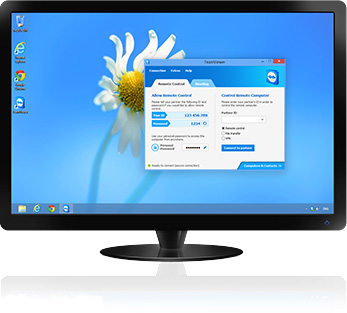
远程语音和视频
收听和观看远程计算机上的动态,包括系统声音、音乐或视频。现在,您可以一边进行在线演示,一边让参加者实时观看视频,具体情况取决于计算机性能和网络连接。
实时视频传输仅适用于有授权的连接。
远程帐户注销
在TeamViewer Management Console中查看您TeamViewer账户的当前登录情况。如果您不小心忘记注销账户,那么当您在另一台设备上工作时,这些账户信息会关闭。
在远程访问后自动注销操作系统
如果连接关闭或中断,远程计算机会立即自动锁定。这能保证您刚才连接的Mac或Windows计算机不会受到未经授权的访问。
全新功能:TeamViewer Management Console
基于网络管理整个支持团队
集成TeamViewer Web Connector
扩展了TeamViewer Manager功能
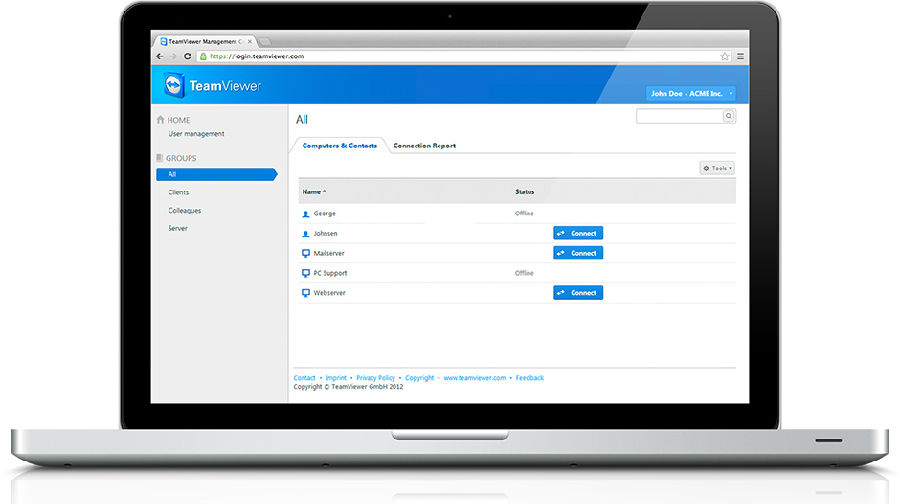
【使用教程】
TeamViewer界面功能使用方法(TeamViewer的界面是可以使用新的用户界面的,切换方法:其他——选项——常规——勾选“使用新用户界面”)
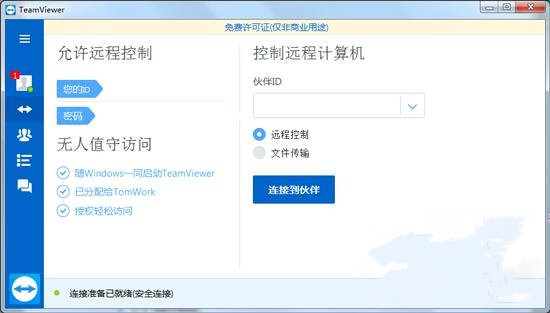
发生了变化,但是整体的元素还是没有改变的,在“远程控制”选项卡中,会显示安装在您当前计算机的软件ID,这个ID是独一无二的,不会出现重复的现象。
下方则会随机生成临时密码,这个密码就和我们的短信验证码一样,不输入对方的密码就无法进行远程控制、传输文件或创建/加入会议哦。
在TeamViewer中,当然也可以对随机密码的位数进行设置,位数越多越安全。具体位置:其他——选项——安全性——“密码强度”。
如果你获取了许可证,就可以商用或创建/加入会议。会议界面如下图所示。
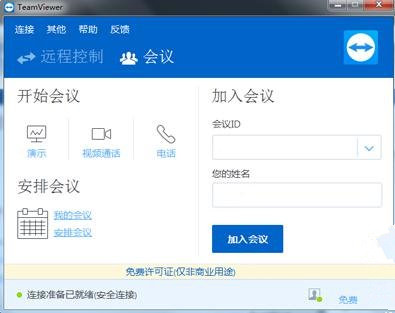
当你需要开始一个会议的时候,你就可以使用TeamViewer创建一个演示、视频通话或电话;加入会议需要您自行输入会议ID和自己的姓名,输入正确的信息之后点击“加入会议”就可以进入了。
1.输入对方ID和密码
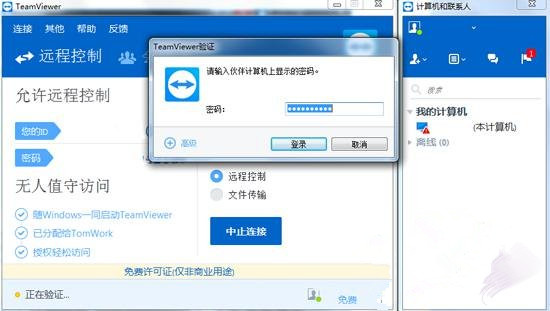
前面已经跟大家说过了,一台计算机上的TeamViewer的ID是唯一的,所以在连接一次伙伴ID之后,直接就可以在下拉列表找到就好了。正确的ID和密码都需要目标伙伴发送过来,输入进去,点击“登录”就可以开始远程控制了。
2.开始远程控制
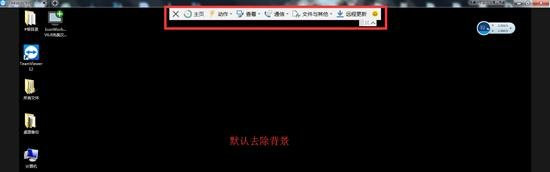
出现此界面,就说明已经成功的开始远程控制了,而出现的桌面正是伙伴ID所用的计算机桌面。
在这个界面的上方有一些选项按钮,接下来为大家介绍一下每个按钮的功能:
通过点击查看原图
工具栏中的按钮,可以全屏模式显示远程控制窗口。使用点击查看原图按钮,可最小化工具栏。
在此之下,你可看到带有菜单按钮的工具栏,可实现以下功能:
 :打开包含远程设备详情和技术信息以及当前远程控制会话信息的仪表板视图。
:打开包含远程设备详情和技术信息以及当前远程控制会话信息的仪表板视图。点击后弹出如下窗口:
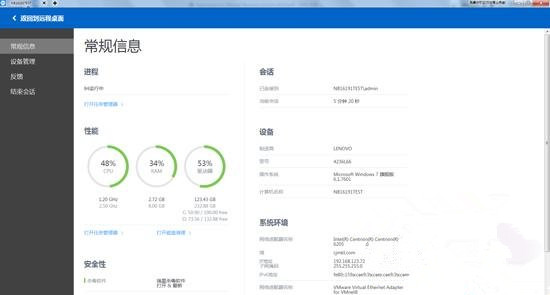
注:显示的信息可能会因为操作系统的不同而有所差异。
 :包括会话、快捷键操作、Windows选项、远程互动、邀请其他参加者以及信息。
:包括会话、快捷键操作、Windows选项、远程互动、邀请其他参加者以及信息。 :包括缩放、质量、监视器、性能、查看选项和全屏。
:包括缩放、质量、监视器、性能、查看选项和全屏。 :包括计算机声音、控制、电话会议、聊天与视频和白板。
:包括计算机声音、控制、电话会议、聊天与视频和白板。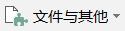 :包括打印、VPN、录制和传送文件.
:包括打印、VPN、录制和传送文件. :更新远程计算机上的TeamViewer。根据已配置的自动更新设置,将在主版本内安装合适的更新,或安装新的主版本。此外,该功能也可以通过操作按钮进行调用。
:更新远程计算机上的TeamViewer。根据已配置的自动更新设置,将在主版本内安装合适的更新,或安装新的主版本。此外,该功能也可以通过操作按钮进行调用。只有当安装在远程计算机上的TeamViewer版本比您计算机上安装的TeamViewer版本旧时,该按钮才可见。
TeamViewer中如何安排会议
一、在Microsoft Outlook中安排会议
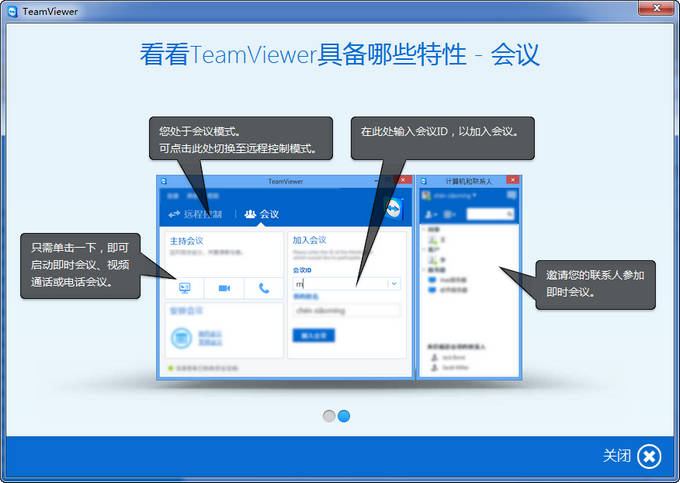
你可选择直接在Microsoft Outlook中安排会议。在TeamViewer完整版下载安装过程中,TeamViewer会议插件已集成到Microsoft Outlook中。使用该插件可简单快捷地安排TeamViewer,无需离开Outlook并切换到TeamViewer程序。
可在“开始”——“新建会议”下的Microsoft Outlook菜单中调用TeamViewer插件。
要在Microsoft Outlook中安排会议,请按照以下步骤进行操作:
1. 打开Microsoft Outlook。
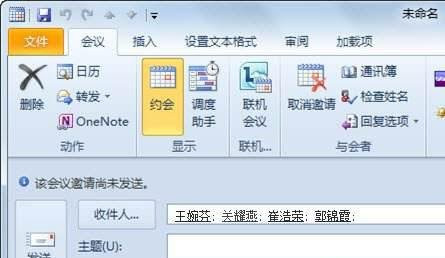
2. 单击“开始”选项卡下的“新建会议”图标,打开新建会议邀请。
3. 现在,你可邀请参加者并使用Outlook的其他功能。
你可随时更改会议数据,所有做过的更改将会在Microsoft Outlook和TeamViewer之间双向同步。随后,你可以通过Outlook发送更新的会议数据更改。
所有TeamViewer会议将会保存在“我的会议”记录中,并且可以随时在TeamViewer中调用和管理。
注意:如果有需要的话,也可以在Outlook和TeamViewer选项中禁用或删除会议插件。
二、在TeamViewer中安排会议
要想安排会议,请按照以下步骤进行操作:
1. 打开TeamViewer。
2. 单击“会议”选项卡。
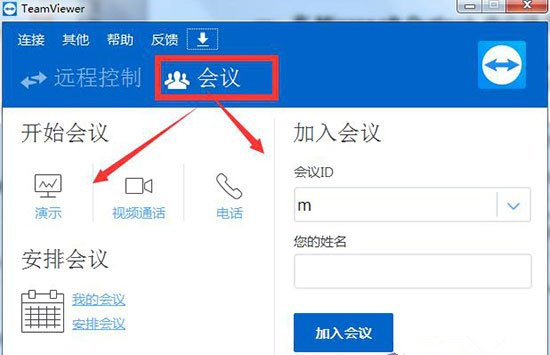
3. 在“安排会议”区域中,单击安排会议链接(如果你已经使用你的TeamViewer账户登录到TeamViewer,则可直接从步骤6继续进行。),打开TeamViewer登录对话框。
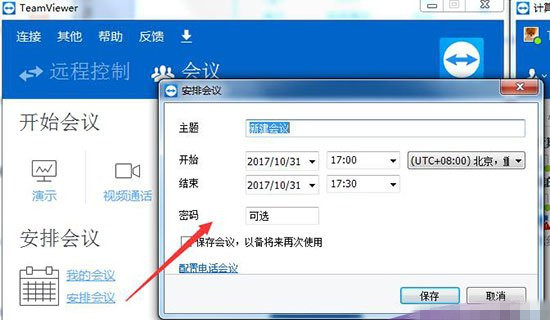
4. 输入你的用户名和密码,登录到你的TeamViewer账户上,将会打开“安排会议”对话框。
需要注意的是,如果你从未在某个设备、app或浏览器上使用过你的TeamViewr账户,你必须在首次登录的时候授权使用账户。
5. 输入所需数据。
6. 单击保存数据,将会弹出“我的会议”对话框。
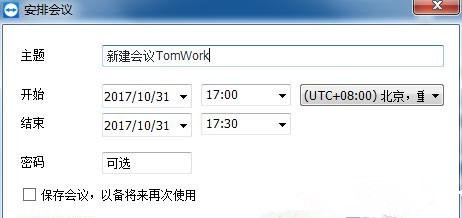
7. 如果你的计算机上安装了Microsoft Outlook,新建会议将会在Outlook中打开。
8. 现在,你可以邀请参加者并使用Outlook的其他功能。
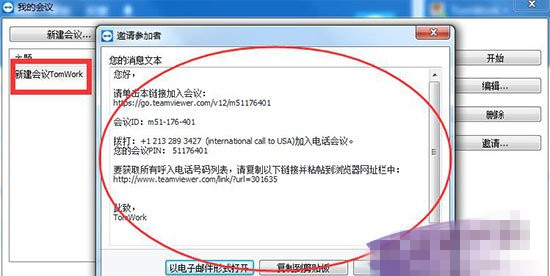
注意:Microsoft Outlook并非安排/参加会议必须安装的软件。
下面是“安排会议”对话框中所有选项:
其中的“主题”是表示可以在文本域中输入会议的标题。
“开始”可以设置会议开始的日期、时间和时区。“结束”用来设置会议结束的日期和时间。
“密码(可选)”用来表示如果你想要为会议分配一个密码,可在文本域中输入改密码。想要了解更多关于会议功能的使用,请查看“TeamViewer的会议功能怎么使用?”这篇文章。
“保存会议,以备将来再次使用”:如果激活该选项,会议召开后将保留在“我的会议”中,你不用重新邀请参加者,并且可以直接召开会议。否则你无法再次使用该会议。
“配置电话会议”,顾名思义是可以定义电话会议数据,单击该链接之后你可以选择无音频会议数据、使用TeamViewer会议数据进行音频设置以及使用自定义会议数据进行音频设置。
【操作步骤】
要进行远程控制,首先两方电脑都必须执行TeamViewer。 运行TeamViewer 后,TeamViewer的服务器会自动分配一个ID和密码给你,ID是固定的,但密码是随机的,每次执行都会不同。左边是您的ID和密码(若是对方要主动连你,要将此告诉对方),在右边输入对方的ID (连续输入不用空格)就可以连到对方了。选择“远程支持”(Remote support)连线方式可以在您的电脑上显示对方的桌面,您可以控制对方的电脑就像自己在该电脑前一样。 (对方桌面右下角也会有个小小的控制视窗,可以让对方知道连线进来的人是谁,和控制「结束连线」与「聊天对谈」)。

